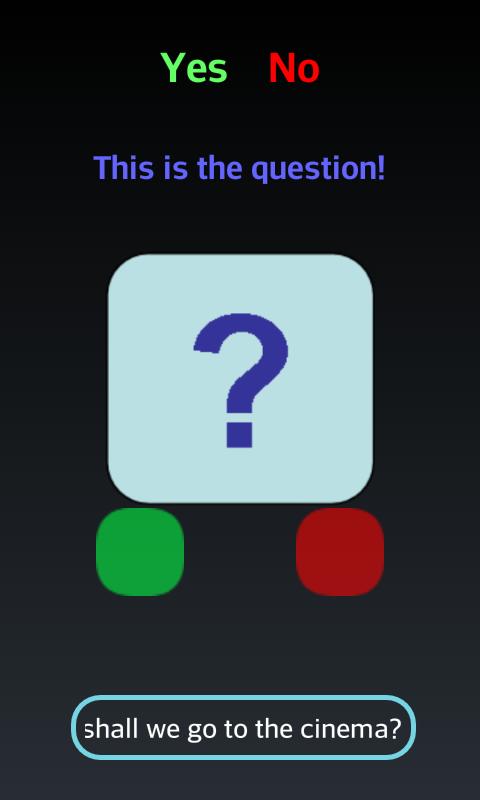22.0
22.0
 8.54MB
8.54MB
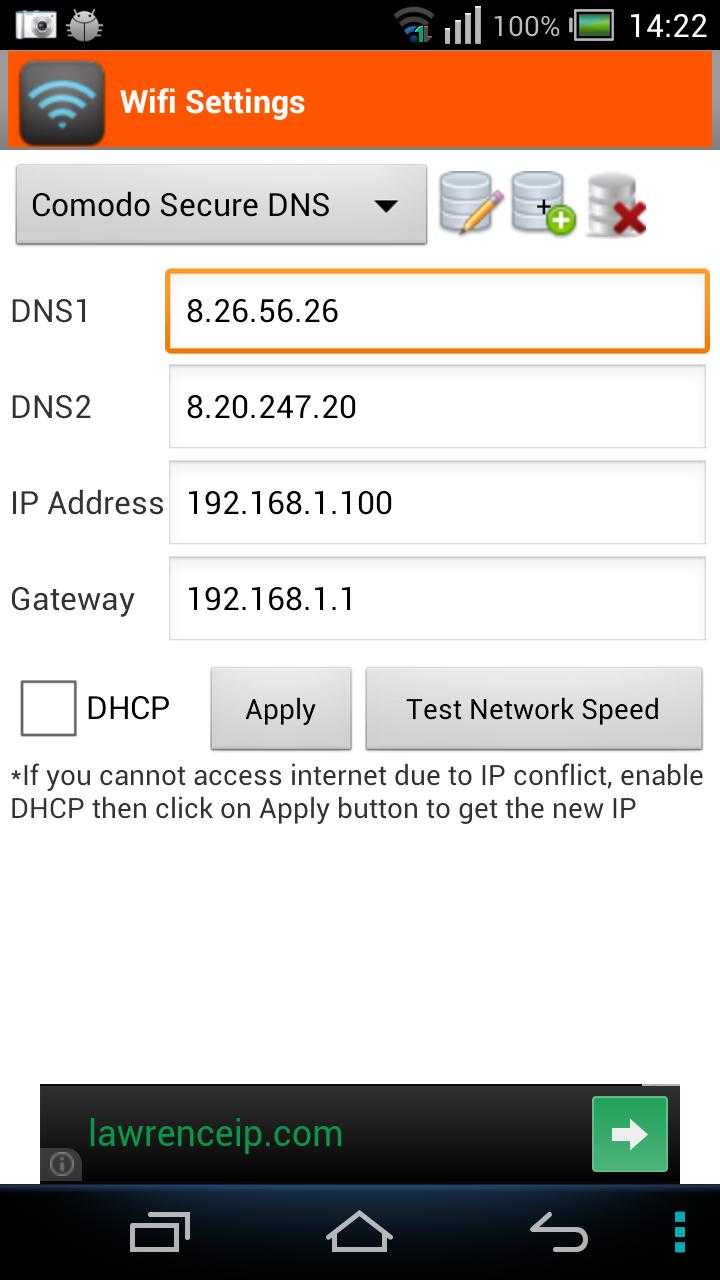

Ao alterar o DNS do seu telefone/tablet, você pode acessar sites bloqueados.
Este aplicativo permite acessar os sites bloqueados usando alguns servidores DNS gratuitos. Se o seu dispositivo não puder obter o endereço IP, use este aplicativo. Este aplicativo funciona perfeitamente no Android 2.3 ou mais. Ele também suporta o Android 5.x Lollipop. No Android 6.x, use https://play.google.com/store/apps/details?id=htmt.rootdnssettings
Quando você alterar o DNS com sucesso, pode verificar a velocidade da rede clicando no botão "Velocidade da rede de teste". Ajuda você a descobrir o melhor servidor DNS para sua rede.
* Por que o uso de servidores DNS gratuitos?
- Acelerar a navegação na Internet
- Ser capaz de acessar sites bloqueados
* Principais recursos:
- Alterar endereço IP
- Alterar gateway
- Alterar DNS
- Adicionar/atualizar/remover DNS: você pode adicionar um novo servidor DNS à lista DNS. Você também pode atualizar/remover o DNS que você adicionou à lista.
- Velocidade da rede de teste
* FAQ 1. Como alterar o DNS e usar o IP estático
Etapa 1: ligue o WiFi e inicie este aplicativo.
Etapa 2: escolha qualquer DNS e clique no botão Aplicar. Isso é tudo.
* FAQ 2. Como mudar de volta para o DNS original
Caso você não queira mais usar o DNS personalizado, verifique no "DHCP" e clique no botão Aplicar.
* FAQ 3. Você está conectado à rede, mas não pode acessar a Internet, o que há de errado?
Seu dispositivo IP pode entrar em conflito com outro dispositivo em sua rede. Para obter um novo IP, verifique o "DHCP", clique no botão Aplicar. Depois de reiniciar a conexão WiFi com sucesso, você obterá o novo endereço IP. Naquela época, você pode alterar o DNS manualmente, conforme mostrado no FAQ1.
* Notas:
- Este aplicativo não requer permissão de raiz.
- Este aplicativo funciona apenas nas redes Wi -Fi IPv4.
- As mudanças do DNS entram em vigor permanentemente mesmo após a reinicialização
- Cada SSID obtém sua própria configuração, para que você possa padrão para a configuração do seu roteador de casa ou do trabalho (que você já definiu da maneira que deseja). Lembre -se de defini -lo na primeira vez que você usa um novo ponto de acesso.
 Os usuários também visualizaram
Ver tudo
Os usuários também visualizaram
Ver tudo
updated

updated

updated
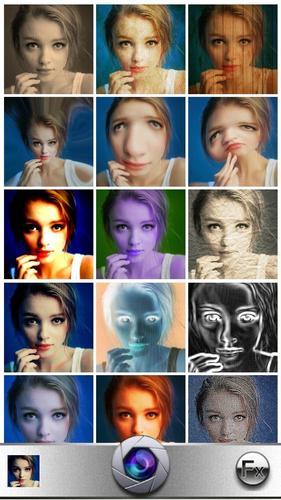
updated

updated

updated
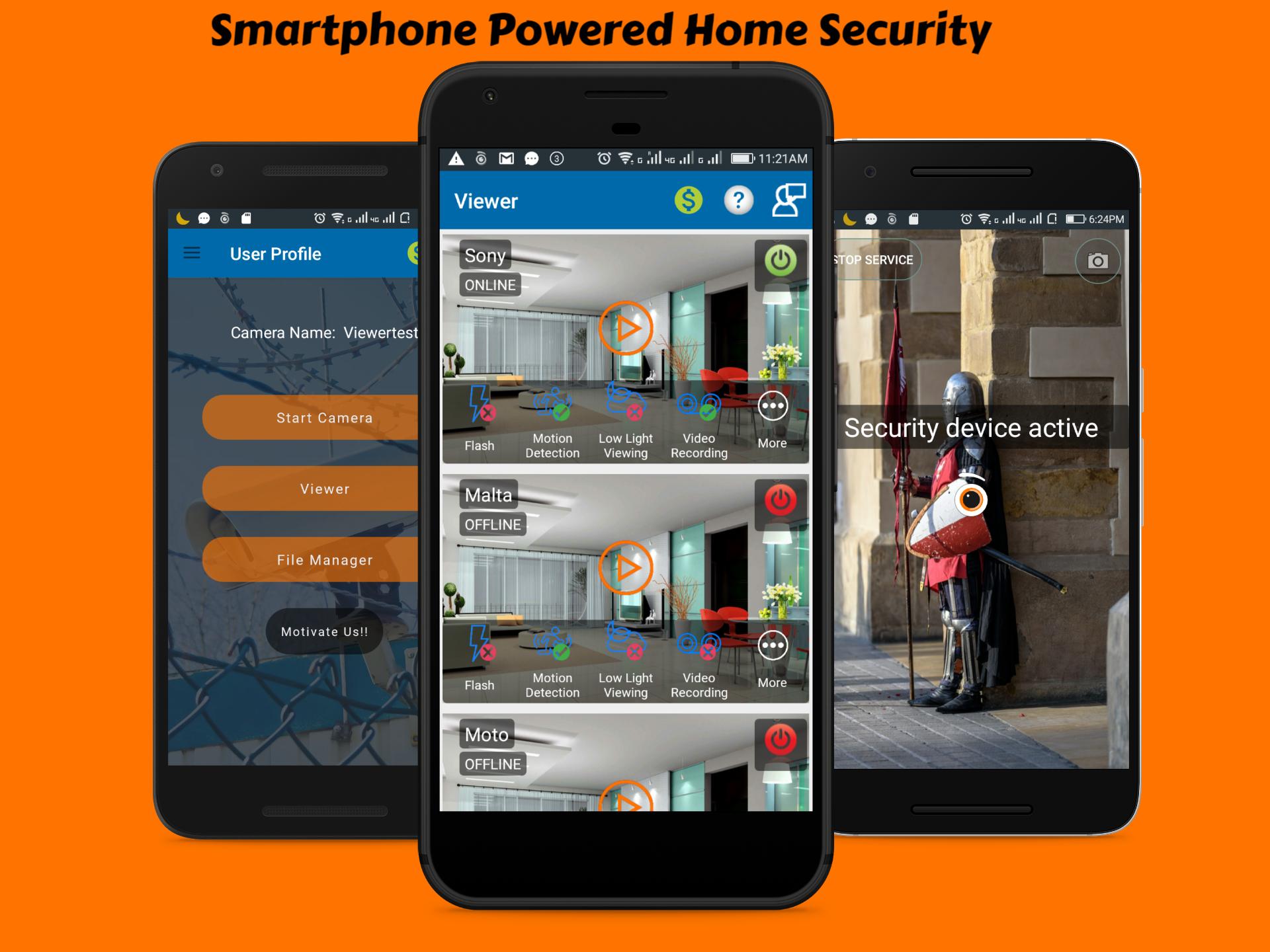
updated
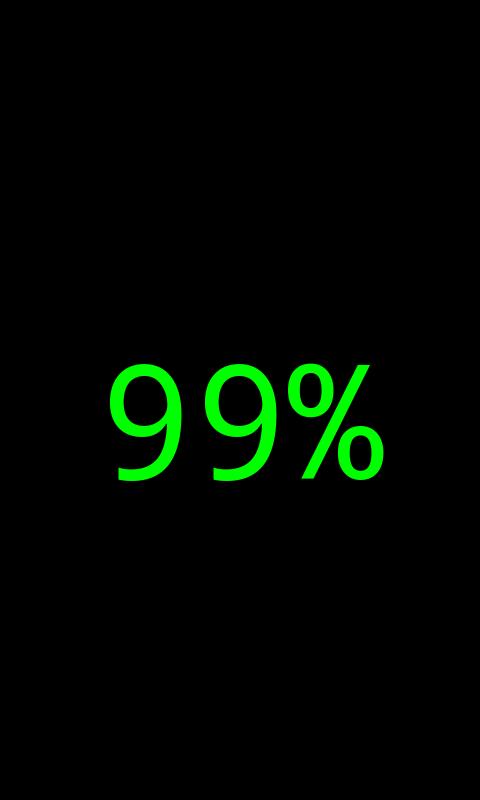
updated
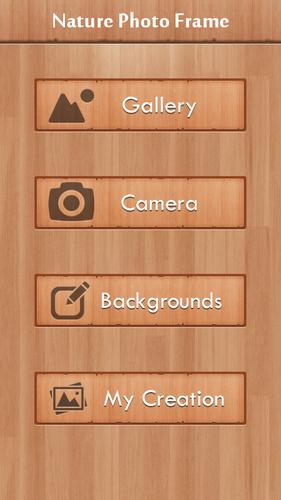
updated
![WiFinspect [Root]](https://images.downaj.com/uploads/20260113/logo_6966387d3aef41.png)
updated
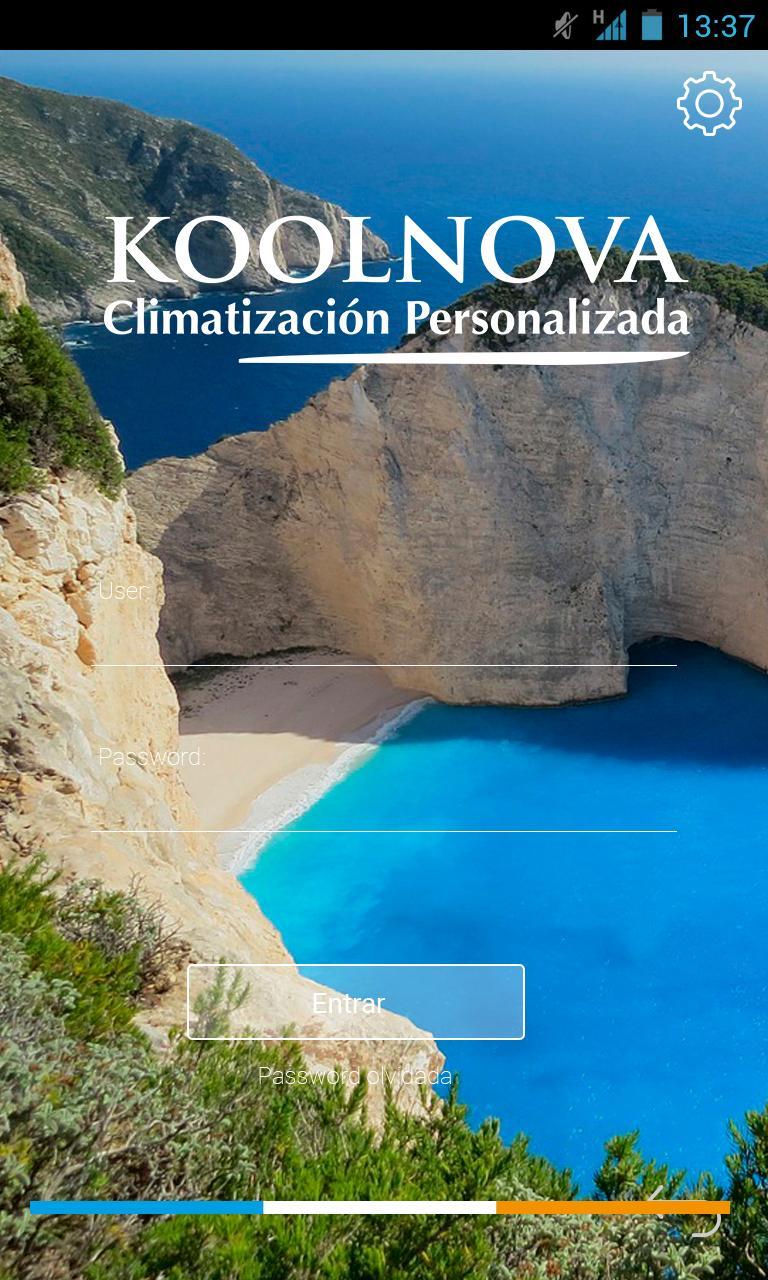
updated
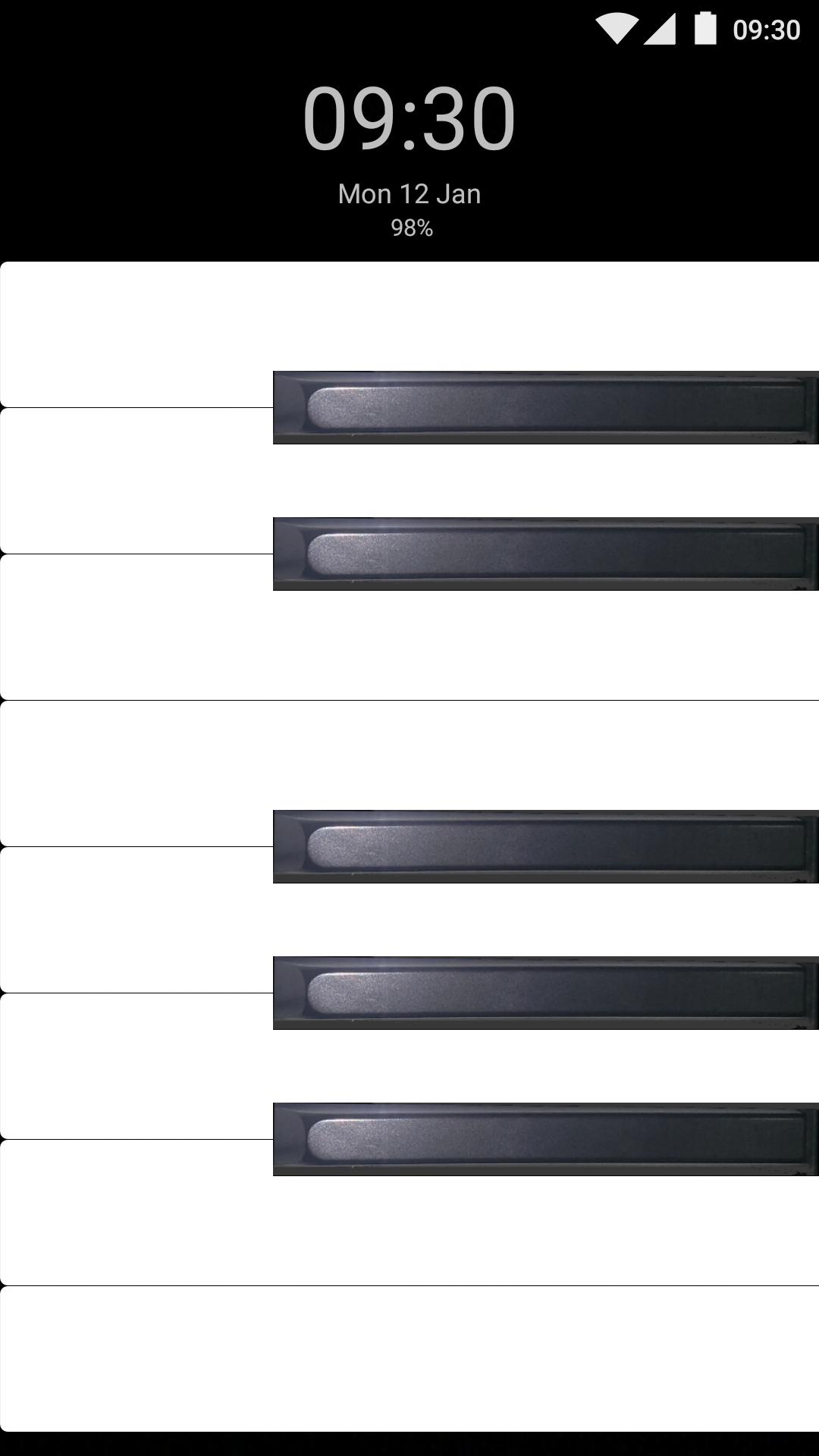
updated
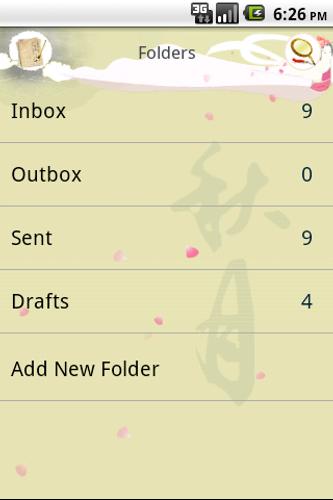
 Jogos populares
Ver tudo
Jogos populares
Ver tudo
updated
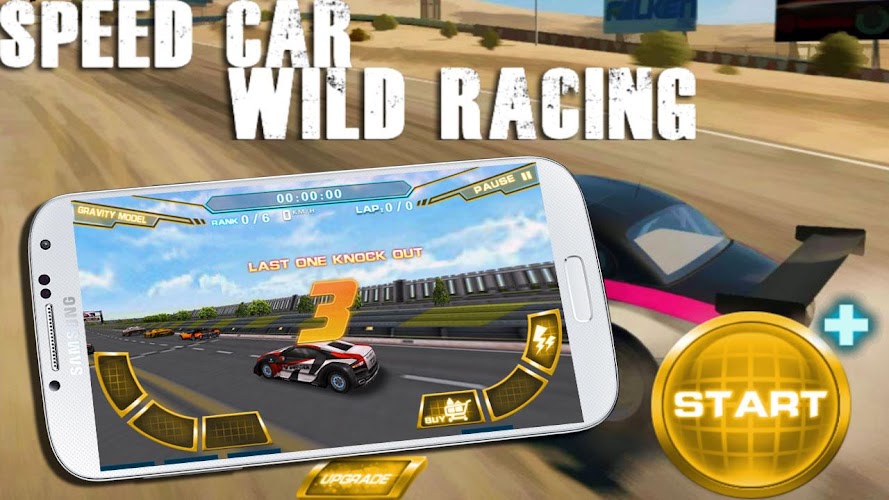
updated

updated
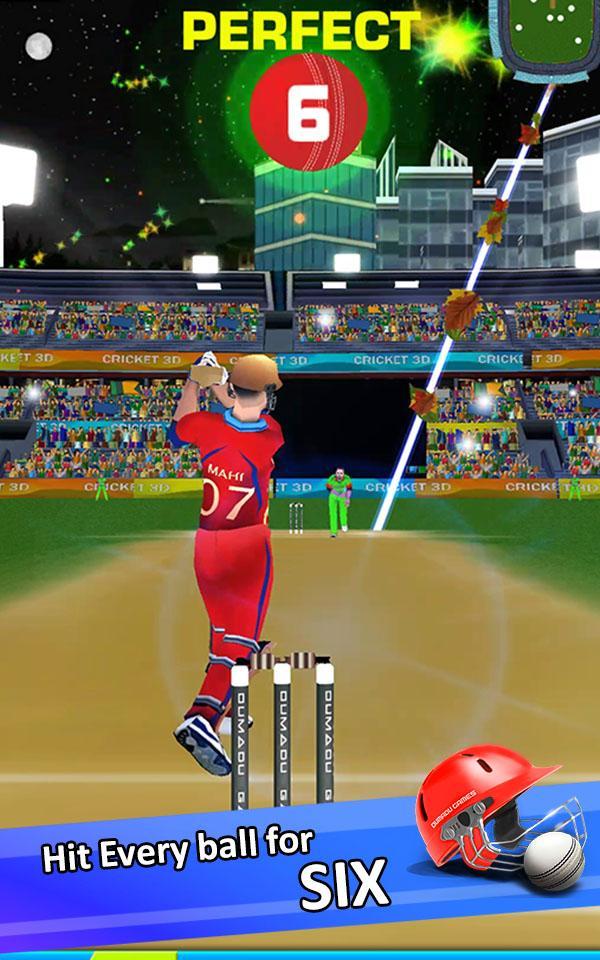
updated

updated

updated

updated

updated
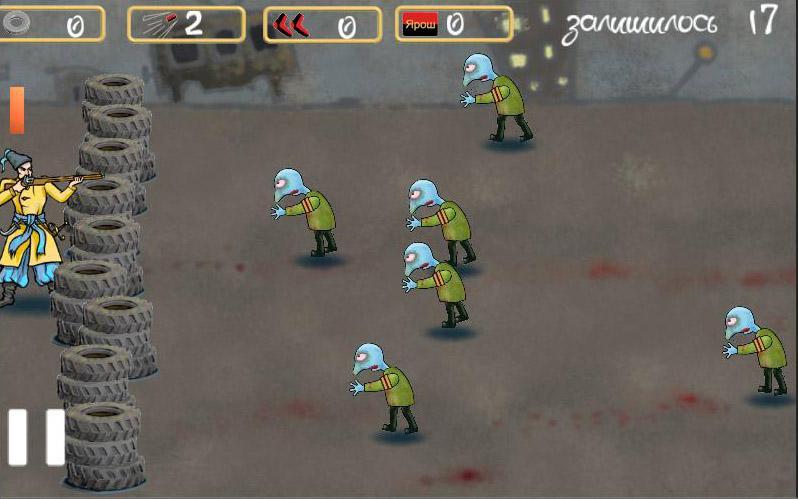
updated
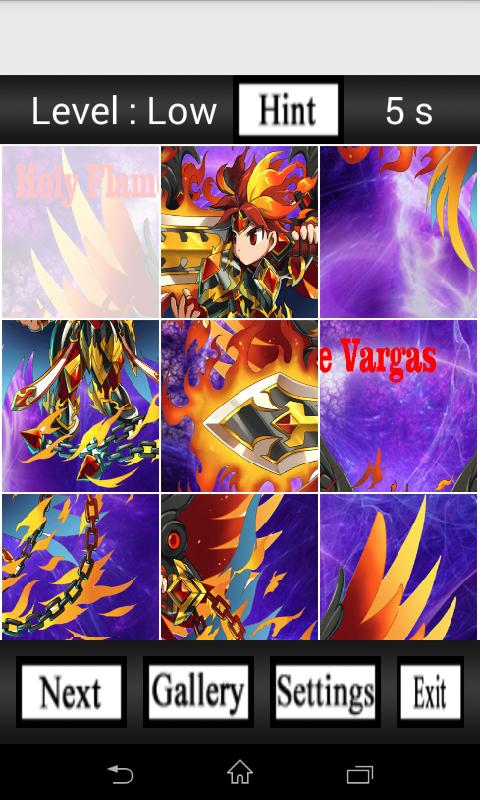
updated
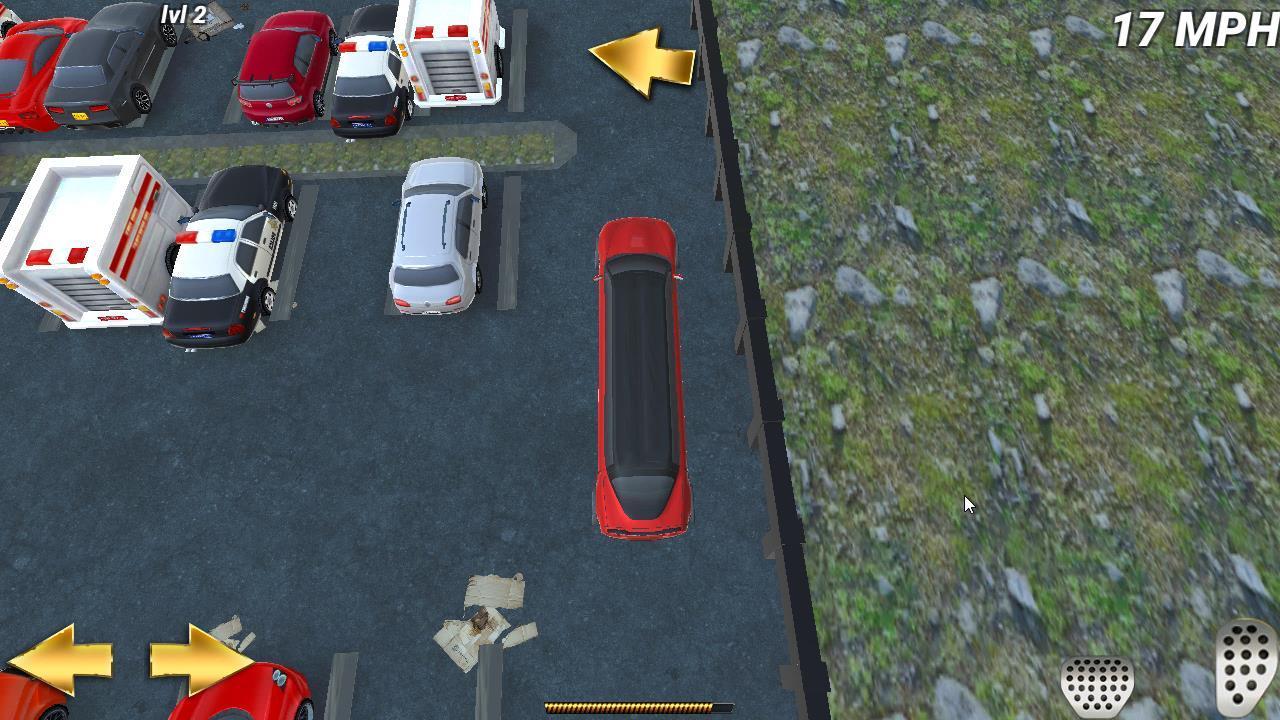
updated

updated